地址
一个常用的知识点:动态设置TextView的大小的工具,需要动态更改的TextView的内容字体的大小,比如设定的TextView的只有一行,宽度只有200dp,内容超过这个之后就缩小字体显示,只能能将字体都显示完全;也就是动态更改的的TextView的字体大小,当TextView的的的内容比较多时缩小显示,当TextView的中的内容比较少时正常显示
目录
-
图片展示
-
方法一:重写的TextView
-
方法二:使用框架Android的autofittextview
图片展示
可以看出来:当文字没有填充的TextView的完全时显示的就是默认的字体,当文字能够完全填充的TextView的并且一行显示不下时,他会默认的缩小文字的字体,当文字再多时,他会默认在末尾省略。
方法一:重写的TextView
此类方法是在的TextView的onTextChanged和onSizeChanged下,根据获取的TextView可容纳的宽度来计算一个靠近可容纳的最大字体宽度,从而来给TextView的设置textsize。
public class CustomTextView extends TextView {
/*
* Even add it by 20170518
* dynamic setting textview's width and textsize Demo
*
*/
/*
* 定义字体大小边界值
*/
private static float DEFAULT_MIN_TEXT_SIZE = 1;
private static float DEFAULT_MAX_TEXT_SIZE = 48;
// Attributes
private Paint testPaint; //此类包含如何绘制的样式和颜色信息
private float minTextSize, TextSize, maxTextSize;
public CustomTextView(Context context, AttributeSet attrs) {
super(context, attrs);
initialise();
}
private void initialise() {
/*
* limited size
*/
testPaint = new Paint();
testPaint.set(this.getPaint());
TextSize = this.getTextSize();
if (TextSize <= DEFAULT_MIN_TEXT_SIZE) {
TextSize = DEFAULT_MIN_TEXT_SIZE;
}
if (TextSize >= DEFAULT_MAX_TEXT_SIZE) {
TextSize = DEFAULT_MAX_TEXT_SIZE;
}
minTextSize = DEFAULT_MIN_TEXT_SIZE;
maxTextSize = DEFAULT_MAX_TEXT_SIZE;
};
/*
* (non-Javadoc)
* @see android.widget.TextView#onTextChanged(java.lang.CharSequence, int, int, int)
*/
@Override
protected void onTextChanged(CharSequence text, int start, int before,
int after) {
super.onTextChanged(text, start, before, after);
refitText(text.toString(), this.getWidth());
}
/*
* (non-Javadoc)
* @see android.view.View#onSizeChanged(int, int, int, int)
*/
@Override
protected void onSizeChanged(int w, int h, int oldw, int oldh) {
if (w != oldw) {
refitText(this.getText().toString(), w);
}
}
private void refitText(String text, int textWidth) {
if (textWidth > 0) {
int availableWidth = textWidth - this.getPaddingLeft()
- this.getPaddingRight();
float trySize = TextSize;
float scaled = getContext().getResources().getDisplayMetrics().scaledDensity;
testPaint.setTextSize(trySize * scaled);//给testPaint设置 dp转为px后的textsize
while ((trySize > minTextSize||trySize<maxTextSize)&&
(testPaint.measureText(text) > availableWidth)
) {
trySize -= 2; //减小2个单位大小
FontMetrics fm = testPaint.getFontMetrics();
float scaled1 = (float) (this.getHeight() / (Math.ceil(fm.descent - fm.top) + 2));
float scaled2 = (float) ((testPaint.measureText(text) / availableWidth));
if (scaled1 >= 1.75 & scaled1 >= scaled2) {
break;
}
if (trySize <= minTextSize) {
trySize = minTextSize;
break;
}else if (trySize >= maxTextSize) {
trySize = maxTextSize;
break;
}
testPaint.setTextSize(trySize * scaled);
}
this.setTextSize(trySize);
}
};
}方法二:使用框架Android的autofittextview
框架地址:HTTPS://github.com/grantland/android-autofittextview
AutofitTextView:自定义的TextView的并继承系统的的TextView的,然后在绘制组件的时候根据getMaxLines方法获取内容的行数若内容的行数大于1,则缩小文字的字体,然后在尝试获取getMaxLines方法,若内容的行数还是大于1,则缩小文字的字体,直到内容能够一行显示或者是字体缩小大一定的大小,这时候若缩小到一定的大小还是不能一行显示,则尾部省略。
package me.grantland.widget;
import android.content.Context;
import android.util.AttributeSet;
import android.util.TypedValue;
import android.widget.TextView;
/**
* A {@link TextView} that re-sizes its text to be no larger than the width of the view.
*
* @attr ref R.styleable.AutofitTextView_sizeToFit
* @attr ref R.styleable.AutofitTextView_minTextSize
* @attr ref R.styleable.AutofitTextView_precision
*/
public class AutofitTextView extends TextView implements AutofitHelper.OnTextSizeChangeListener {
private AutofitHelper mHelper;
public AutofitTextView(Context context) {
super(context);
init(context, null, 0);
}
public AutofitTextView(Context context, AttributeSet attrs) {
super(context, attrs);
init(context, attrs, 0);








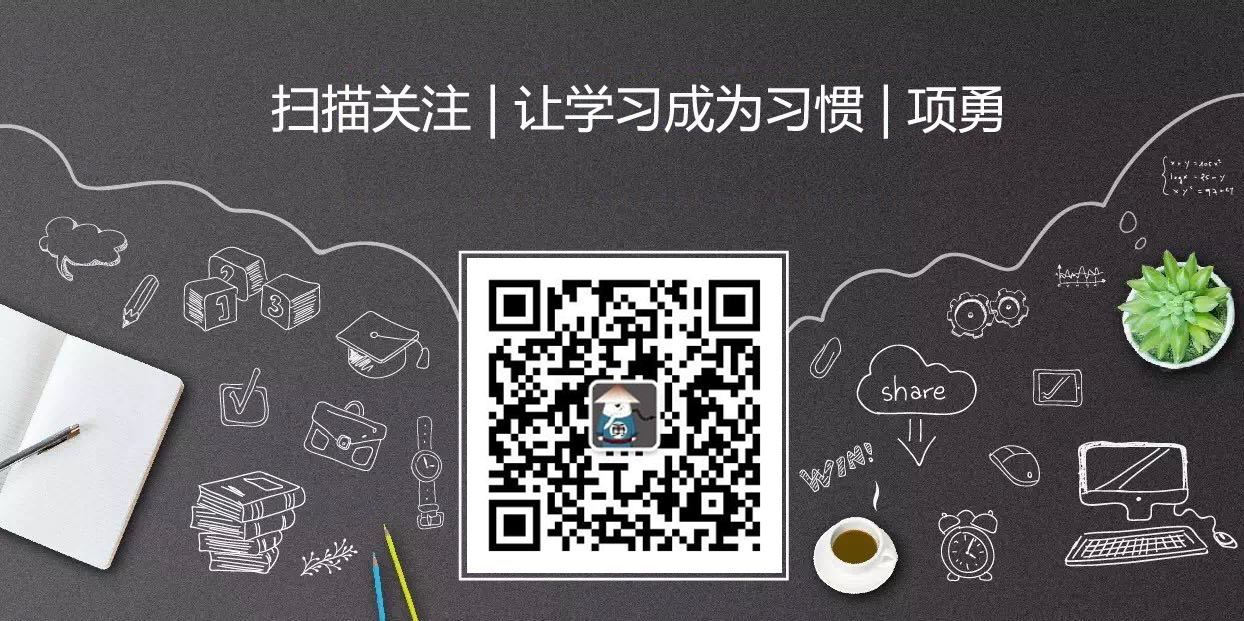
 最低0.47元/天 解锁文章
最低0.47元/天 解锁文章















 720
720











 被折叠的 条评论
为什么被折叠?
被折叠的 条评论
为什么被折叠?








